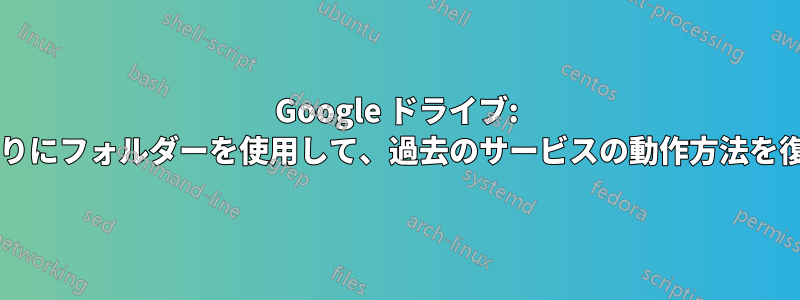
私は Windows 10 X64 Pro を使用しており、個人として 2TB の Google Drive サービスの年間料金を支払っています。
もともと、Google ドライブ サービスは、同期したいものをすべて入れたローカル ドライブ上のシンプルなフォルダーを使用して動作しており、私にとってはすべて問題ありませんでした。
その後、Google はクラウドベースのストレージの管理方法を変更することを決定し、現在ではプログラムは同期を管理するために FAT32 仮想ドライブを作成します。問題は、特定のアプリケーションがプロジェクトを FAT32 ドライブに保存することを拒否することです。その 1 つが、仕事で毎日使用するプログラムである Audacity です。FAT32 ドライブは 4GB を超えるファイルを処理できないためです。
この場合、プロジェクトを別の場所に保存し、作業終了後に同期のために仮想ドライブに保存する必要がありますが、私の観点からすると、クラウドベースのストレージ システムの実用性が損なわれます。
問題が発生するもう一つのプログラムは Premiere Pro です。
私の質問:
- 同期に仮想パーティションではなくフォルダーを使用して、このサービスの以前の動作を復元する方法はありますか?
- これが FAT32 パーティションの場合、4GB を超えるファイルを置くと、破損した状態で保存される可能性があるので危険でしょうか?
答え1
デスクトップ版Googleドライブでは、設定をストリーミングからミラーリングに切り替えることができます。これにより、Googleドライブのコンテンツ全体がローカルドライブのフォルダにダウンロードされます。このフォルダはNTFSドライブでもかまいません。ドキュメント:
- ストリーミングまたはミラーリング用にマイドライブを構成する
- デスクトップ版ドライブを開きます。
- 「設定」をクリックし、「環境設定」をクリックします。
- 左側で、[ドライブのフォルダ] をクリックします。
- [マイドライブの同期オプション] で、[ファイルのストリーム] または [ファイルのミラーリング] を選択します。
かなり古いインストールから Audacity 3.2.5 にアップグレードした後、あなたと同じ問題が発生しましたが、設定を変更することで問題が解決したことを確認できます。今では、エラー メッセージが表示されることなく、Audacity プロジェクトを Google ドライブに保存できます。



